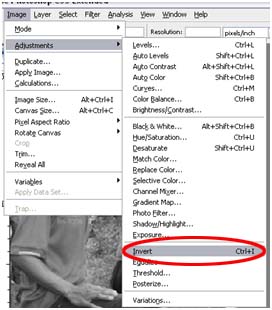1.
Buka Program Adobe Photoshop CS3, setelah itu
buka gambar yang akan diubah menjadi Sketsa Pensil
2.
Setelah gambar di buka, maka akan muncul
tampilan seperti Gambar 1 di atas, dan pada Tampilan tersebut buat Duplikat
Layer Background. Caranya bisa diklik kanan langsung pada Layer Background – Duplicate Layer - berinama pada Layer yang di duplikat
– OK, Bisa juga dengan menggunakan tombol control yakni klik Layer yang
akan di duplikat kemudian tekan Ctrl
+ J, Atau bisa langsung menyeret
Layer Background ke Ikon Duplicate Layer.
Gambar
2.
3.
Setelah Layer di duplikat, ubah Layer 2 (Bakcground
Copy) menjadi Hitam Putih, caranya bisa langsung menggunakan tombol CTRL + SHIFT+U, atau bisa juga lewat
menu Image – Adjustments – Desaturate
Gambar
3 & 4
4.
Duplikat Layer Hitam Putih tadi seperti cara
yang di atas, kemudian Invert Layer tersebut dengan cara Klik Menu Image – Adjustments – Invert atau langsung menekan tombol CTRL + I
Gambar
5 & 6
5.
Setelah itu Pilih dan klik Menu Filter > Blur > Gaussian Blur, Maka akan muncul Kotak
Dialog seperti di bawah ini :
Gambar
7. ( Atur Nilai Radius sesuai keinginan, contohnya Saya pakai 3,0 pixels )
7.
Maka Gambar akan berubah menjadi Sketsa Pensil
8. Selesai, Semoga Bermanfaat !!!!
Bagi yang berminat dengan Tutorial ini Klik Link berikut : Download